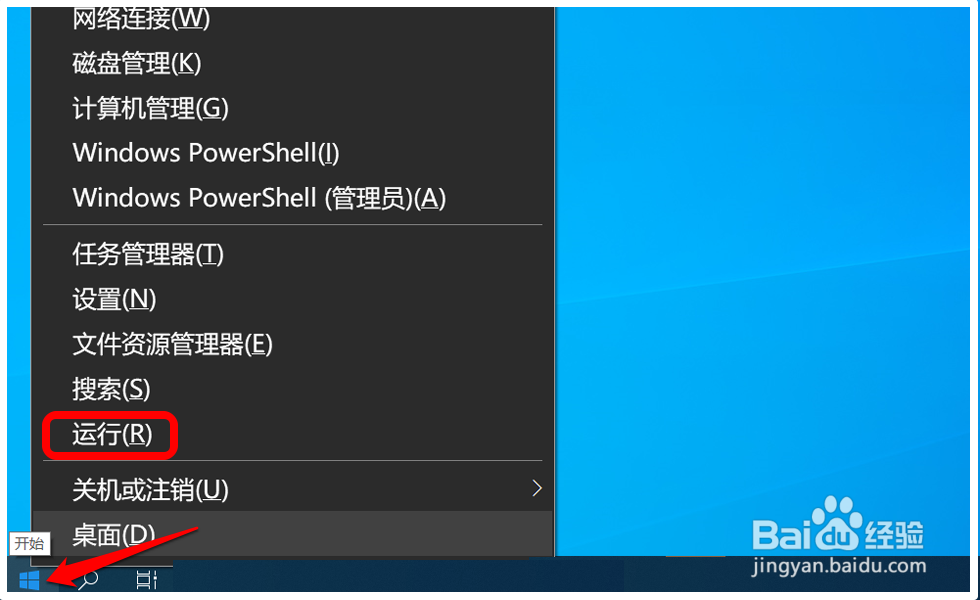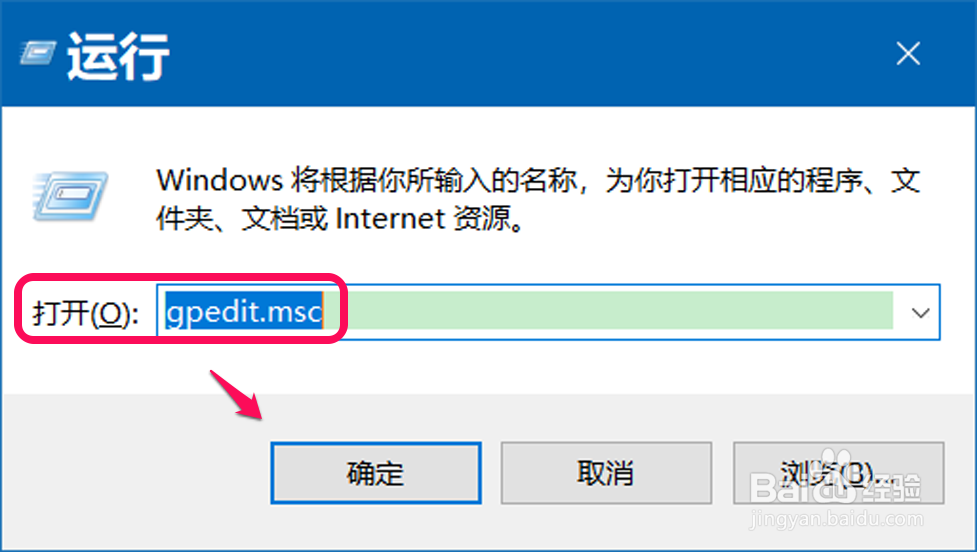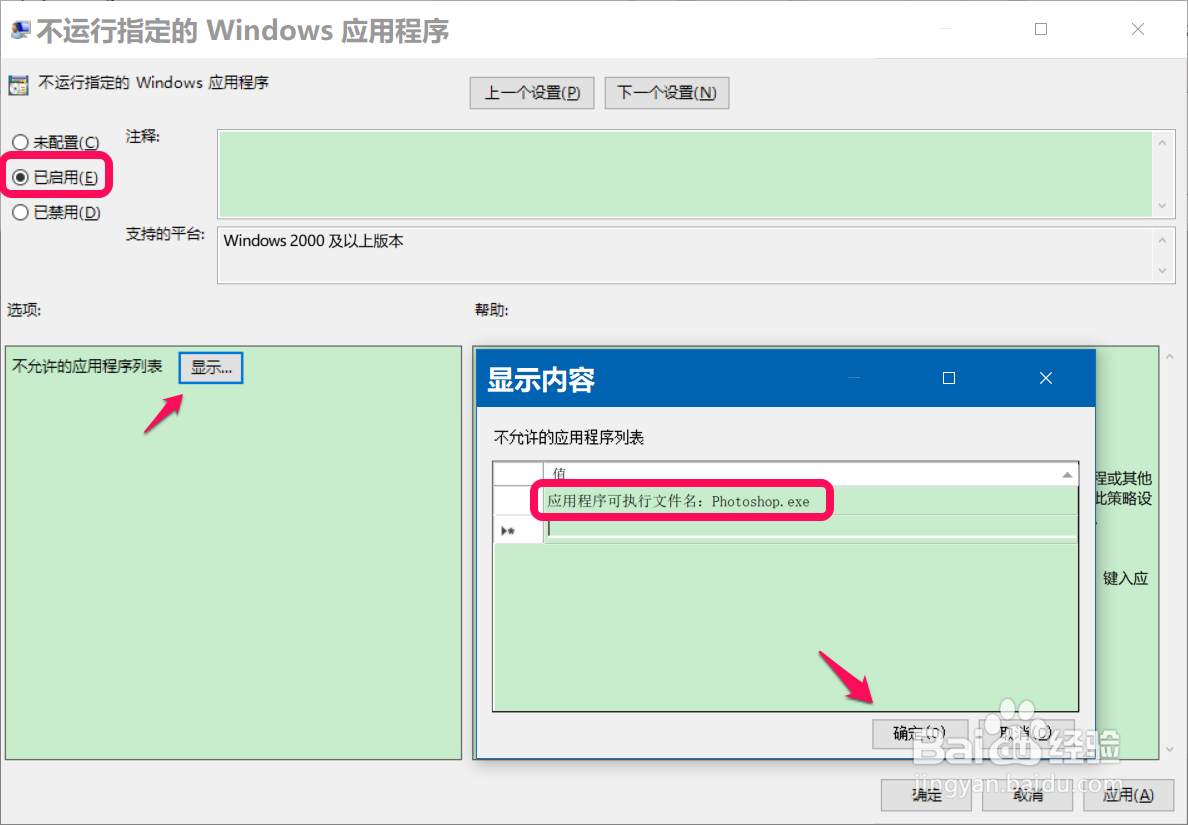1、Windows 10系统程序运行被限制的解决方法右键点击系统桌面左下角的【开始】,在开始菜单中点击【运行】;
2、在【运行】对话框,输入gpedit.msc命令,点击确定,打开本地组策略编辑器窗口;
3、在打开的本地组策略编辑器窗口中,展开【用户配置】-【管理模板】-【系统】,在系统对应的右侧窗口中找到并点击:不运行指定的windows应用程序;
4、在 不运行指定的windows应用程序 窗口中,我们先看帮助:注意: 若要创建允许的应用程序列表,请单击【伍啪怪顼显示】。 在【显示内容】对话框的【值】列中,键入:应用程序可执行文件名(例如,Winword.exe、Poledit.exe 和 Powerpnt.exe)。
5、然后我们点击【已启用】-【显示】,在 显示内容 对话框的 值 框中输入 应用程序可执行文件名:Photoshop.exe,再点击:确定;
6、回到 不运行指定的windows应用程序 窗口中,点击:应用 - 确定;
7、再回到本地组策略编辑器窗口中,我们可以看到:不运行指定的windows应用程序 已启用点击窗口左上角的【文件】-【退出】,退出本地组策略编辑器。
8、关于Windows 10系统程序运行被限制的解决方法的操作已全部完成,供朋友们参考 。